1.平台概况
高算平台硬件搭载高性能CPU 与 GPU 算力,分别适用于大规模科学计算和人工智能模型的训练与推理。算力资源细分至多个资源池,依据任务类型、数据规模等因素,将CPU、GPU 资源合理分类。平台软件层面不仅配备基于 Slurm 的作业调度系统,还搭载容器与虚拟化架构的资源实例,师生可借助 Web 控制台、SSH、可视化桌面等途径使用平台。平台已预置多种常用应用,包括Pytorch、JupyterLab、RStudio、Ollama等,满足师生多样计算需求。
2.访问方式
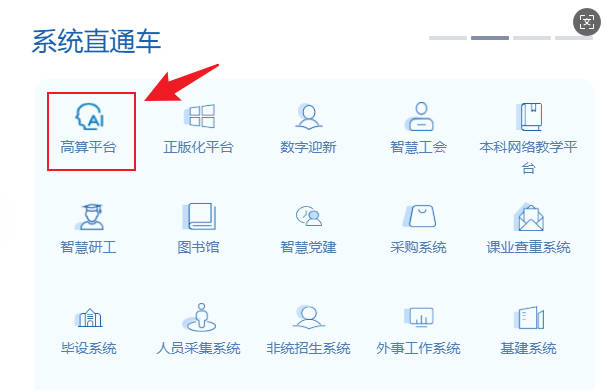
浏览器直接访问:推荐使用Chrome/Firefox,输入网址https://ailab.cufe.edu.cn,点击统一身份认证登录(校园门户的账号密码)。
平台首次登陆:首次登录平台的用户,需按提示页面填写申请理由,待审核通过后即可登录使用。
VPN连接:若需在校外使用平台,应先连接学校VPN 客户端,具体 VPN 配置教程可参考:https://vpn.cufe.edu.cn/。
3.工作台介绍
工作台分三大模块:账户总览、资源总览及数据总览。页面右侧栏可查看现有实例资源配额、集群资源配额及相关信息。
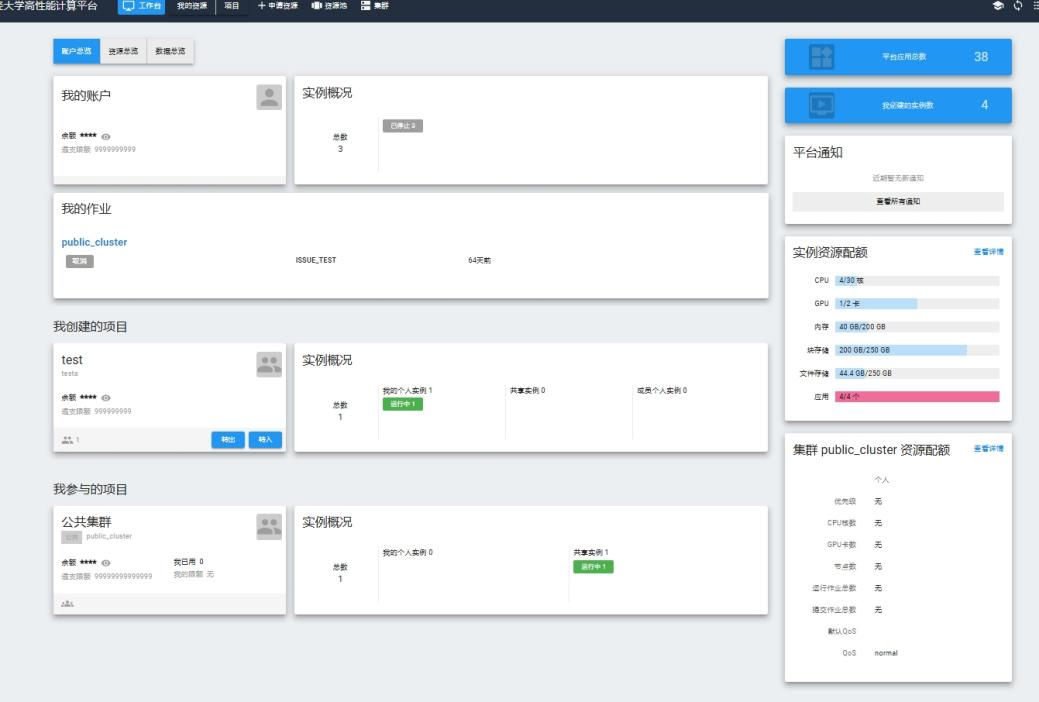
数据总览模块支持师生上传、修改、删除文件。文件上传支持web页面传输、ssh账户传输、xftp、WebDAV协议传输,详见平台帮助中心。
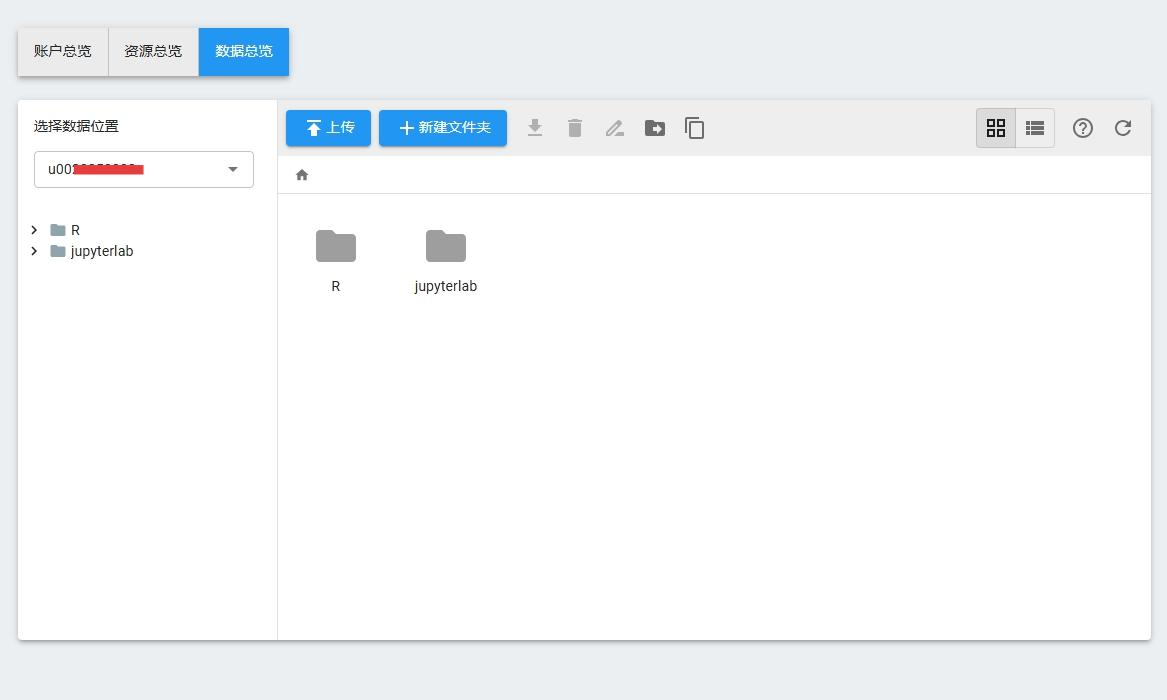
4.实例申请及使用流程
在申请资源模块下,师生可查看平台所有应用。以下以PyTorch 为例演示实例申请及使用流程,其他实例操作可参考此流程。PyTorch 是一款用于深度学习模型开发、训练与部署的开源框架,能高效支持科学计算与 AI 任务。平台的PyTorch 实例基于 JupyterLab 搭建,已预装 PyTorch 框架,便于师生直接使用。师生可根据实际需求,选择适配的 PyTorch 实例申请算力资源。点击“创建实例”,即可自定义实例名称、所属项目、节点资源等信息。
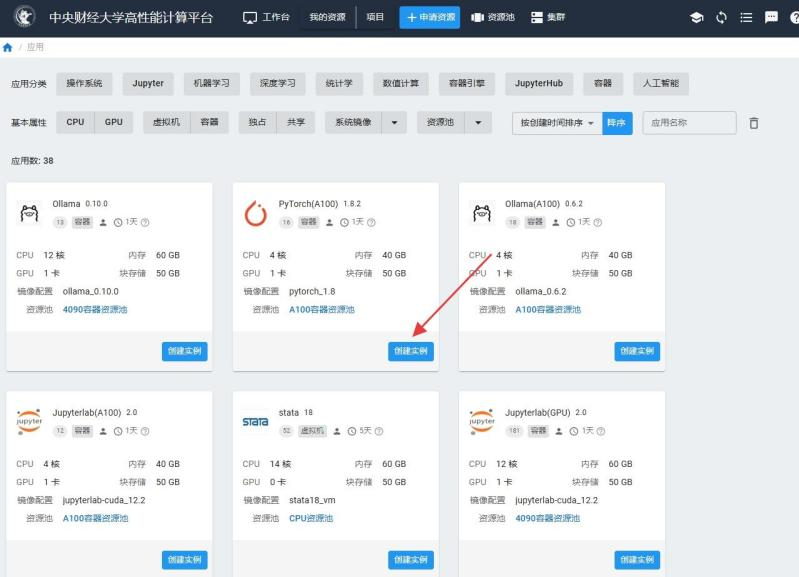
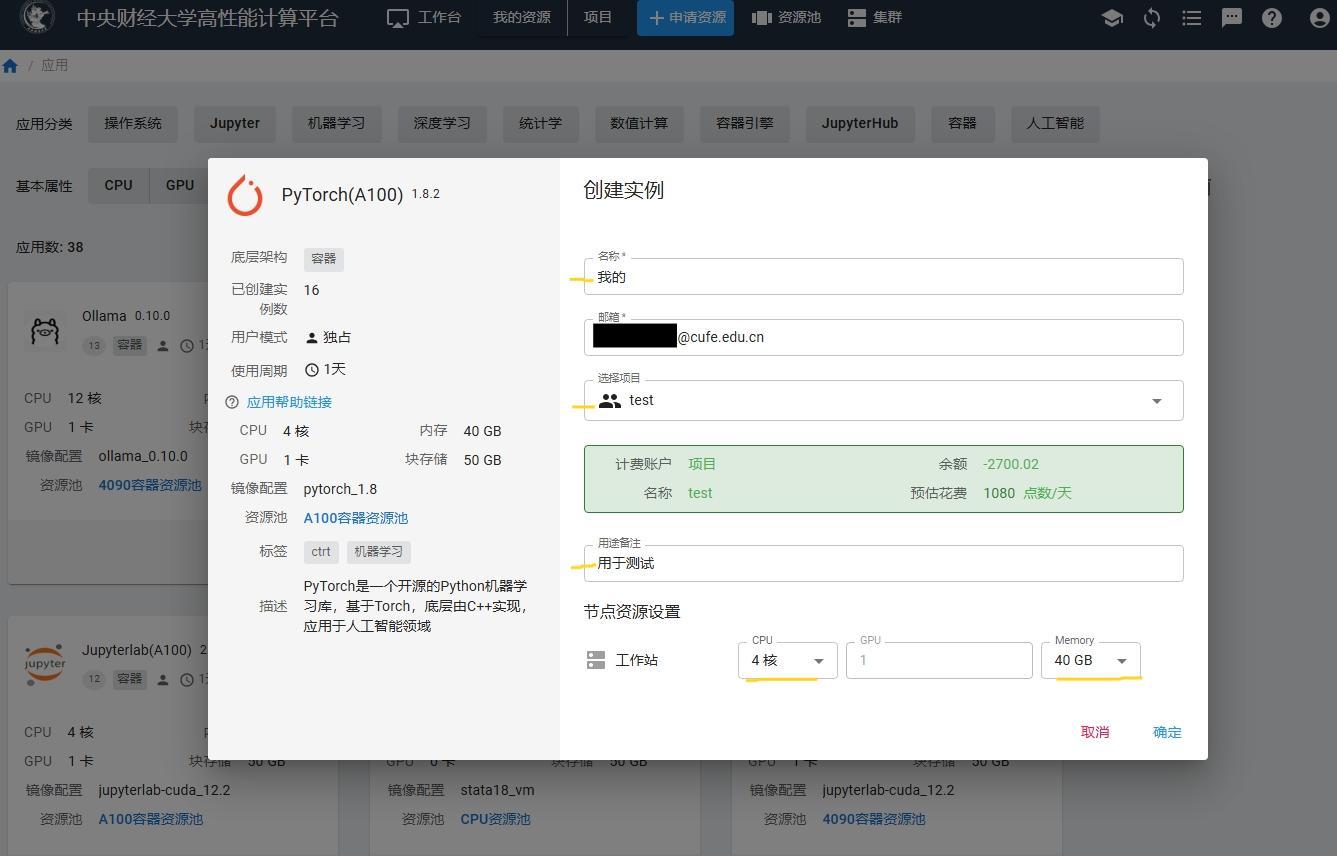
实例创建完成后,可在页面侧边栏“我的资源” 中查找,若创建时已为实例分配特定项目,则需前往 “项目” 板块查询。点击实例名称可查询实例具体信息。
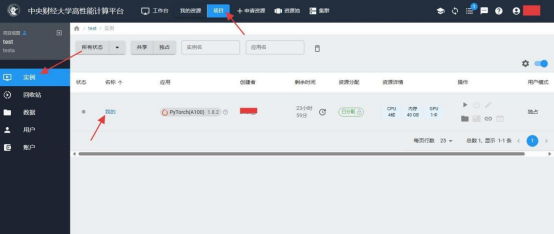
启动实例时,点击对应实例“操作” 栏下的三角按钮,待应用完成启动后,即可正常使用实例功能。
为避免资源的浪费,每个实例运行时间有限,如在规定时间内作业仍未计算完,可在实例结束前24小时内点击“延期”按钮进行自动延期,已过期的实例将自动保存至“回收站”,安装环境不会丢失,再次计算时点击“恢复分配”即可。

实例操作栏集成多维度管理与使用功能。常用模块的功能如下:
实例数据:个人数据管理界面,支持查看个人数据文档,同时提供数据上传、删除、分级分类管理等操作。
控制台:为终端交互界面,可直接执行命令行操作),并实时查看系统资源占用、进程运行状态、任务队列进度等核心信息。
SSH连接:显示该实例的远程连接地址(含端口号、服务地址等关键参数),支持通过本地SSH工具建立远程连接。
用户界面:点击后即可进入JupyterLab 集成开发环境,支持代码编写、实时运行与调试等功能。
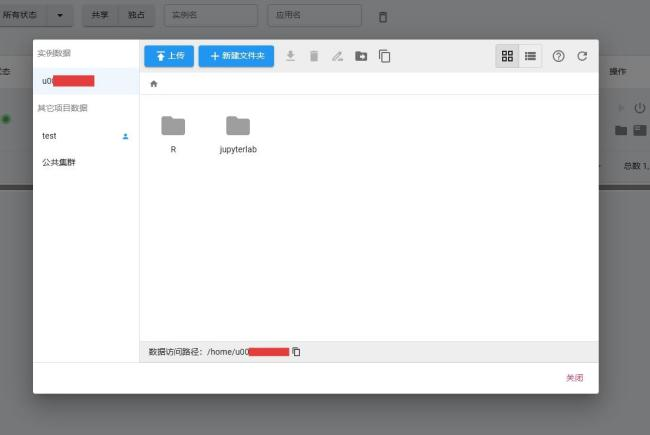
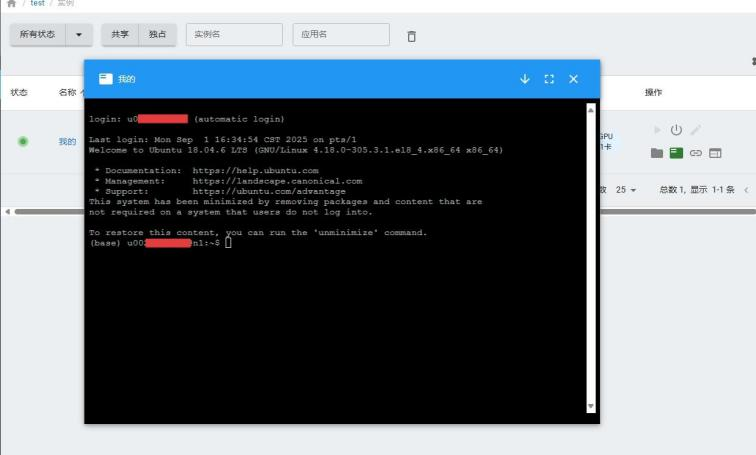
进入用户界面后,可以看到页面提供了多种内核(Kernel)选项,以及终端、Markdown File 等功能。在 PyTorch 实例中,平台已配置好适配的 PyTorch 版本及相关依赖,师生无需额外安装包,即可直接开展模型搭建、训练等深度学习任务。
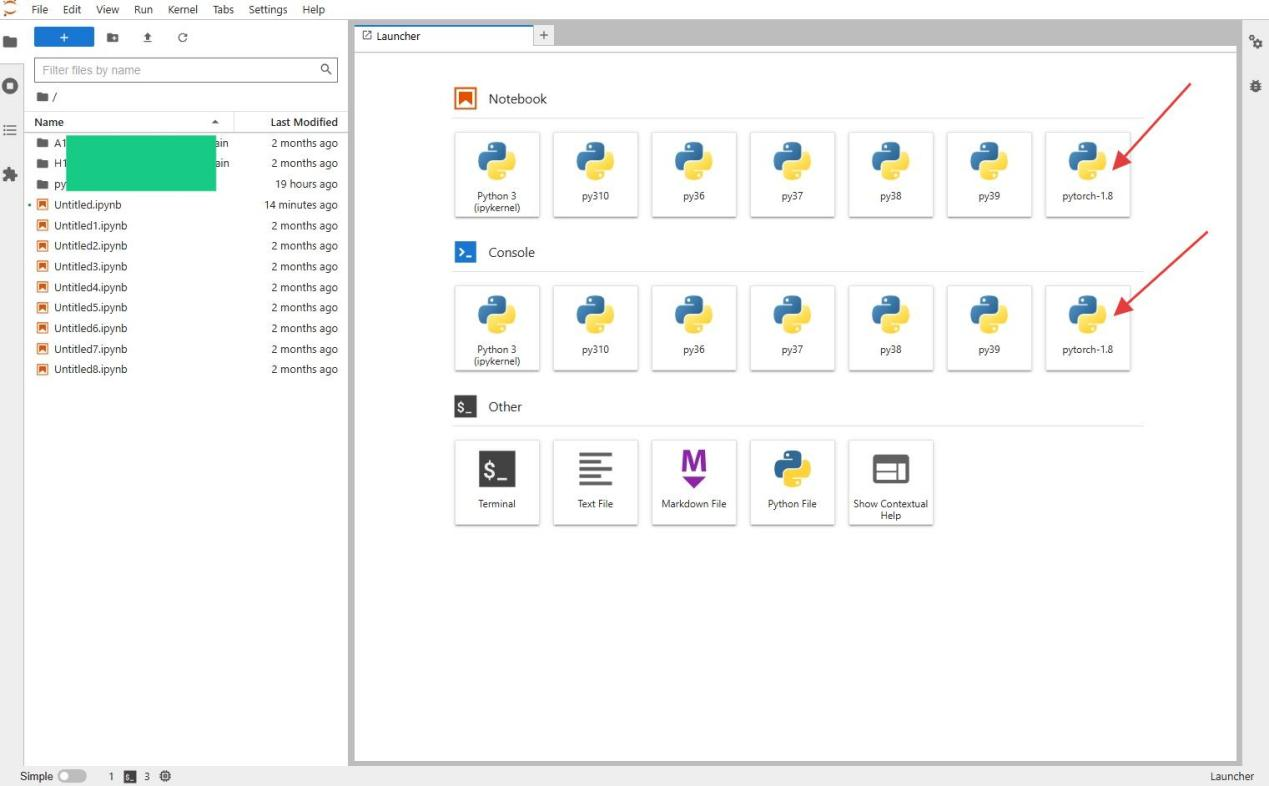
5.集群作业提交
在公共集群中,师生可通过SLURM 作业调度系统管理和调度计算任务。集群已配备好专用的R 作业提交模板,师生只需通过命令行参数简单配置,即可快速提交R 作业。
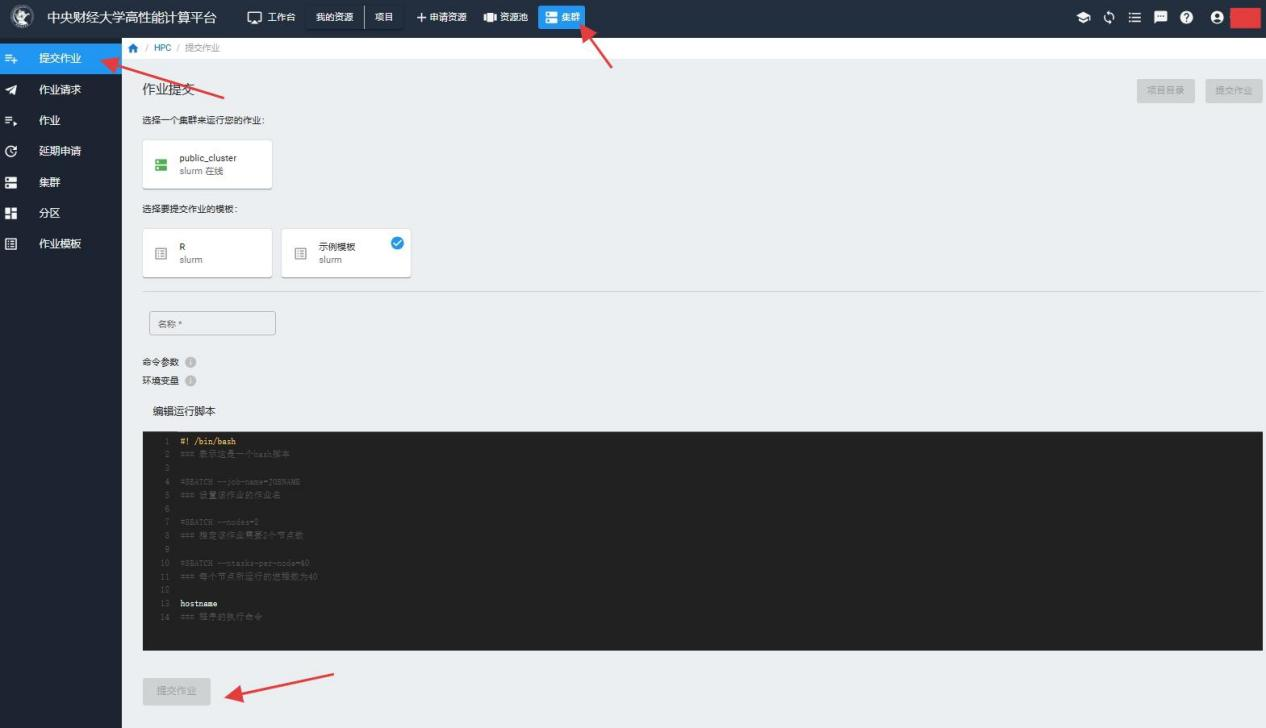
6.更多帮助
更多详细使用指南可见平台右上角“帮助中心”。
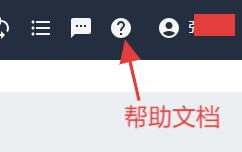
使用途中遇到问题可与智慧校园建设中心数据中心联系。
电话:010-61776537
邮箱:datacenter@cufe.edu.cn
撰稿:张语涵
审核:杨如冰